Είστε απογοητευμένοι με την ειδοποίηση ενημέρωσης των Windows 10 που σας ζητά να επανεκκινήσετε το σύστημά σας μετά την εγκατάσταση της ενημέρωσης; Πολλοί χρήστες είναι. Ενώ μπορείτε να προγραμματίσετε το χρόνο επανεκκίνησης όταν εμφανιστεί η ειδοποίηση ενημέρωσης, μπορεί να είναι άβολο εάν το σύστημά σας επανεκκινηθεί στη μέση της εργασίας σας. Επομένως, με την ενημέρωση των Windows 10 Anniversary, η Microsoft παρουσίασε τη δυνατότητα Active Hours.
Αυτό είναι μάλλον ένα κρίσιμο χαρακτηριστικό, καθώς σας επιτρέπει να το ρυθμίσετε ώστε να μην επανεκκινεί το σύστημά σας ενώ εργάζεστε. Ωστόσο, εάν οι ώρες εργασίας σας αλλάζουν πολύ συχνά, θα πρέπει να θυμάστε να αλλάζετε τις ενεργές ώρες. Για να αντιμετωπίσετε αυτό το ζήτημα, η έκδοση των Windows 10 1903 συνοδεύτηκε από την ενημερωμένη λειτουργία Automatic Active Hour που σας βοηθά να τροποποιήσετε τις ενεργές ώρες ανάλογα με το πόσο καιρό είστε ενεργός στο σύστημά σας. Εφόσον είναι απενεργοποιημένο από προεπιλογή, θα πρέπει να το ενεργοποιήσετε. Ας δούμε πώς.
Πώς να ενεργοποιήσετε τη δυνατότητα αυτόματων ενεργών ωρών στα Windows 10
Βήμα 1: Κάνε κλικ στο Παράθυρα εικονίδιο στην επιφάνεια εργασίας σας και κάντε κλικ στο Ρυθμίσεις στο μενού, που βρίσκεται πάνω από το Εξουσία επιλογή.

Βήμα 2: Στο Ρυθμίσεις παράθυρο, μετακινηθείτε προς τα κάτω και κάντε κλικ στο Ενημέρωση και ασφάλεια.

Βήμα 3: Στο Ενημέρωση και ασφάλεια παράθυρο, κάντε κλικ στο Ενημερωμένη έκδοση για Windows στην αριστερή πλευρά και στη συνέχεια κάντε κλικ στο Αλλαγή ενεργών ωρών επιλογή στα δεξιά.
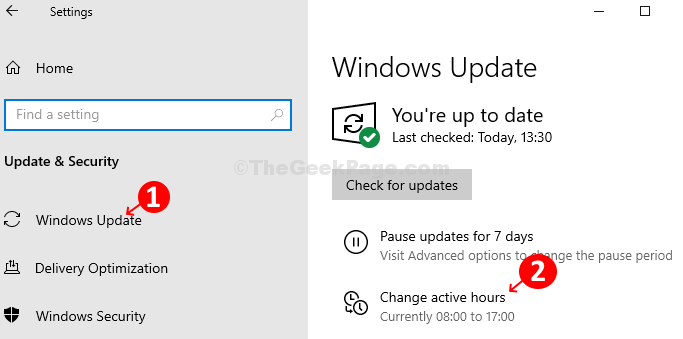
Βήμα 4: Στο Αλλαγή ενεργών ωρών παράθυρο, απλώς ενεργοποιήστε το ρυθμιστικό κάτω Αυτόματη προσαρμογή των ενεργών ωρών για αυτήν τη συσκευή με βάση τη δραστηριότητα και τώρα μπορείτε να βγείτε από το παράθυρο Ρυθμίσεις. Οι αλλαγές ισχύουν αμέσως.
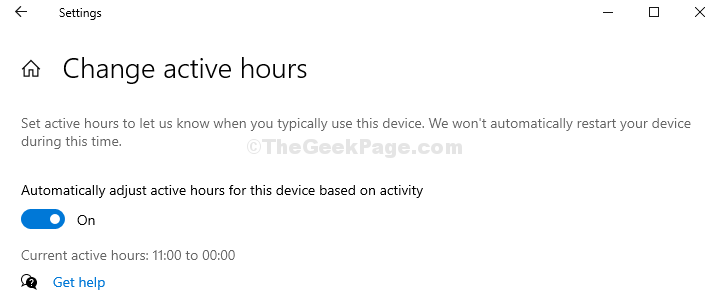
Τα Windows 10 θα παρακολουθούν τώρα τον χρόνο δραστηριότητας της συσκευής σας και θα επιλέγουν αυτόματα ένα χρονικό εύρος για επανεκκίνηση του συστήματός σας μετά τη λήψη των ενημερώσεων, ανάλογα με το πόσο καιρό είστε ενεργός.
Βήμα 5: Ωστόσο, εάν θέλετε να ρυθμίσετε τις ενεργές ώρες με μη αυτόματο τρόπο, εξακολουθείτε να έχετε αυτήν την επιλογή. Στο Αλλαγή ενεργών ωρών παράθυρο, απλώς κάντε κλικ στο Αλλαγή σύνδεσμος δίπλα στο Τρέχουσες ώρες λειτουργίας 08:00 έως 17:00 (ορίστε από προεπιλογή βάσει των συνηθισμένων ωρών εργασίας παγκοσμίως) αντί να ενεργοποιήσετε το ρυθμιστικό και, στη συνέχεια, ορίστε το Ωρα έναρξης και το Τέλος χρόνου (ορίστε έως 18 ώρες) βάσει των αναμενόμενων ωρών εργασίας σας.

Ωστόσο, εάν οι ώρες εργασίας δεν είναι σταθερές και μάλλον τυχαίες, συνιστάται να ενεργοποιήσετε τις Αυτόματες ώρες λειτουργίας.


![Συλλογή λίστας κορυφαίων 169 διακομιστών μεσολάβησης εργασίας [Ενημερώθηκε]](/f/b3b1efe1d0531eccd590d544edca25b7.png?width=300&height=460)